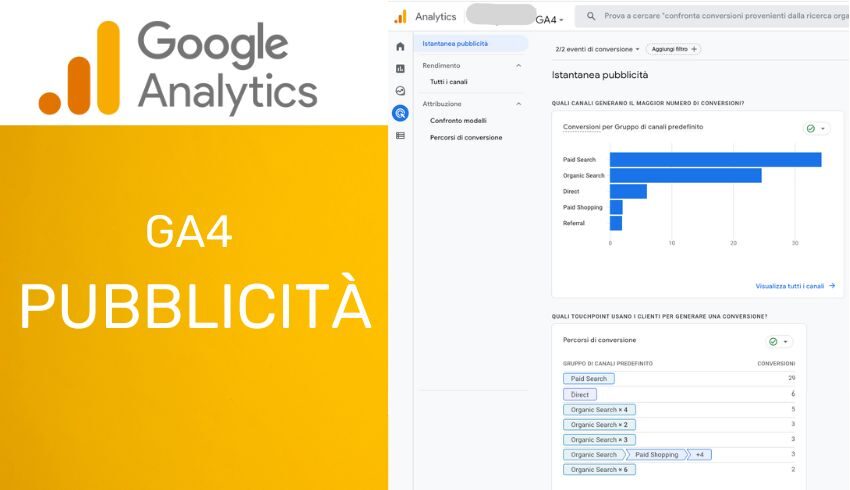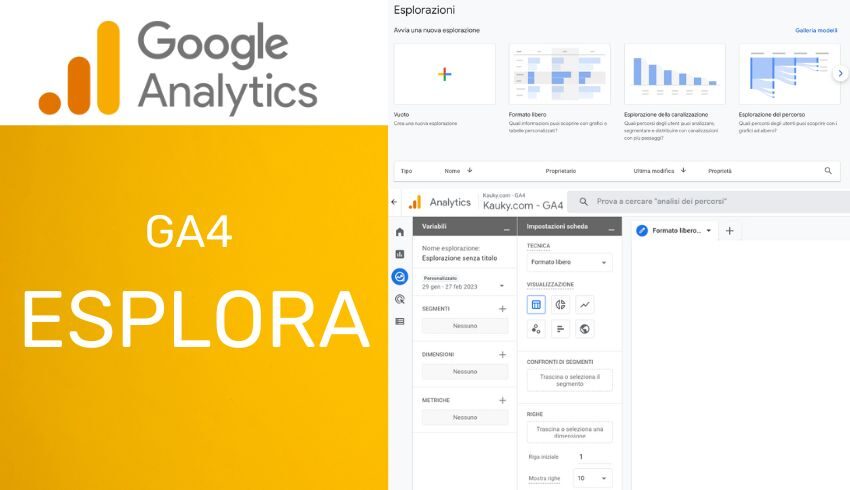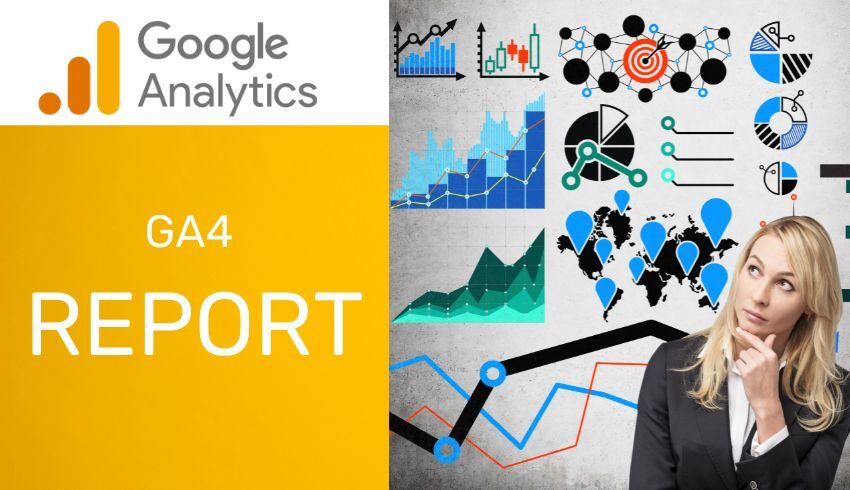La maggior parte delle imprese non ha grosse difficoltà a gestire i propri account Google Analytics.
Molte hanno solo un’organizzazione (facoltativa), un account Google Analytics e una proprietà ad esso associata.
Per ogni proprietà, ti consigliamo di impostare almeno tre viste: “Dati non elaborati“, “Di prova” e “Principale“.
Le informazioni riportate di seguito si riferiscono a Google Universal Analytics.
Il 14 Ottobre 2020 Google ha annunciato il rilascio di Google Analytics 4, una nuova versione del software di analisi dati che andrà a sostituire l’attuale Universal Analytics.
Il nuovo Google Analytics 4 o GA4 rappresenta già la proprietà predefinita per i nuovi account Google Analytics.
Organizzazione dell’account Google Analytics
Tuttavia, in base agli obiettivi e alla complessità della tua attività, potresti avere bisogno di più organizzazioni, account Google Analytics o proprietà e viste aggiuntive.

Ad esempio, se hai un’agenzia che gestisce il marketing di più aziende contemporaneamente, puoi impostare diverse organizzazioni per ognuna di esse con account Google Analytics separati in ciascuna organizzazione.
Quando crei un account Google Analytics, gli viene assegnato un ID univoco, che puoi visualizzare nel codice di monitoraggio di Analytics.
È grazie a questo ID che il codice di monitoraggio è in grado di inviare i dati sugli hit all’account Google Analytics giusto.
Non è necessario effettuare l’accesso separatamente per ciascuna organizzazione o account Google Analytics.
Basta selezionare ciascuna organizzazione o account Google Analytics mediante l’apposito selettore.
Inoltre, puoi selezionare gli account Google Analytics che appartengono all’organizzazione corrente nell’area Amministrazione.
Proprietà
Per riflettere meglio la struttura organizzativa della tua attività, puoi impostare più proprietà in ciascun account Google Analytics.
Ad esempio, il Google Merchandise Store potrebbe avere bisogno di visualizzare i dati del sito web e quelli dell’app per dispositivi mobili in proprietà distinte per analizzare ciascun set di dati separatamente.

Ti consigliamo di monitorare ciascun sito web, app per dispositivi mobili o qualsiasi altro dispositivo in proprietà separate.
Se hai due siti web collegati, con URL e sottodomini diversi, che preferisci monitorare in una sola proprietà, puoi impostare il cosiddetto “monitoraggio interdominio“.
Questo metodo di monitoraggio è in grado di riconoscere gli utenti che navigano su siti correlati durante la stessa sessione.
Questa funzione è anche conosciuta come “collegamento tra siti“.
Per impostare il monitoraggio interdominio devi modificare il codice di monitoraggio di Analytics in tutte le pagine di ciascun sito da monitorare.
Il modo più semplice per modificare il codice è utilizzare Google Tag Manager.
I clienti di Google Analytics 360 hanno a disposizione un altro modo per aggregare i dati di più domini.
Con la funzione chiamata “rapporti raggruppati” puoi aggregare automaticamente i dati di più proprietà in una nuova proprietà combinata.
Ad esempio, se il Google Merchandise Store volesse utilizzare una proprietà per monitorare il sito web e un’altra per l’app per dispositivi mobili, potrebbe creare una terza proprietà per aggregare i dati del sito e dell’app e analizzarli congiuntamente.

In questo modo, gli utenti di Analytics 360 hanno la possibilità di raggruppare i dati di più proprietà.
Tieni presente che le proprietà roll-up non includono i dati che importi o che provengono da un account collegato, ad esempio il tuo account Google Ads.
Se desideri includere i dati collegati delle proprietà sorgente in quelle roll-up, devi ricollegare la proprietà roll-up all’account collegato.
Inoltre, quando gli utenti vengono identificati con lo stesso ID client su più proprietà sorgente, normalmente i loro dati della sessione vengono fusi, altrimenti, tali dati rimangono separati.
Come gli account, anche le proprietà hanno un ID proprietà univoco collegato all’ID Analytics, che indica ad Analytics gli hit da associare ad esse.
Per passare da una proprietà all’altra, utilizza il menu a discesa “Proprietà” nell’area Amministrazione.
Se utilizzi Analytics per gestire più siti web, vi sono alcune cose da tenere presenti.
Ogni account Google Analytics ha un numero limitato di proprietà e ogni proprietà ha un numero limitato di viste.
Consulta la documentazione alla fine di questa lezione per conoscere i limiti di proprietà e viste.
Autorizzazioni utente
Se utilizzi Analytics per gestire più siti web, vi sono alcune cose da tenere presenti.

Ogni account Google Analytics ha un numero limitato di proprietà e ogni proprietà ha un numero limitato di viste.
Ad esempio, supponiamo che tu sia l’amministratore di un sito con più sottodirectory basate sui vari dipartimenti della tua attività.
In tal caso, potresti creare più viste per ciascun dipartimento utilizzando i filtri e concedere l’accesso a ciascuna di esse ai membri dei dipartimenti.
Per passare da una vista all’altra, utilizza il menu a discesa Vista nella sezione Amministrazione.
Il Google Merchandise Store è un’attività di eCommerce di medie dimensioni e utilizza un solo account, una sola proprietà e tre viste per i dati non elaborati, le prove e la produzione.
Tu, invece, devi decidere come impostare organizzazioni, account, proprietà e viste in base alle esigenze specifiche della tua attività.
This post has been taken from the video lessons freely available on Google Analytics Academy.
Analytics Academy by Google is a set of free online courses that helps you learn about Google’s measurement tools so that you can grow your business through intelligent data collection and analysis.
Ti potrebbe interessare
Introduzione all’analisi dei dati
- Cosa si intende per Web Analytics e a cosa serve
- Cosa si intende per analisi dei dati web
- Web Analytics per ottenere le informazioni che fanno la differenza
- Come utilizzare l’analisi dati per migliorare la tua attività online
- Come ricavare informazioni strategiche dai dati
- Google Analytics e analisi dei dati digitali
- Analisi dei dati web e ricerca organica
- Come misurare le prestazioni dei video
- Come misurare il successo delle tue attività di Content Marketing
- Come usare l’analisi dei dati web per i tuoi obiettivi
- Come monitorare obiettivi specifici
- Come effettuare una analisi approfondita dei dati web
- Utilizzare i dati per comprendere i segmenti di pubblico
- Data Analytics: una guida completa
Approfondimenti sul funzionamento di Google Universal Analytics
- Google Analytics: come raccoglie i dati
- Utenti e sessioni in Google Analytics
- Google Analytics: trasformazione dei dati mediante le regole di configurazione
- Report Google Analytics più veloci, grazie alle regole di archiviazione dei dati
- Google Analytics: una guida completa
Approfondimenti sui Rapporti di Google Universal Analytics
- Rapporto Panoramica in Google Analytics
- Rapporti sul Pubblico di Google Analytics
- Rapporti di Acquisizione in Google Analytics
- Rapporto Comportamento in Google Analytics
- Rapporti di Google Analytics: un approfondimento
- Obiettivi Google Analytics per tracciare il raggiungimento di obiettivi aziendali
Metriche e dimensioni personalizzate
- Impostazione di Dimensioni personalizzate in Google Analytics
- Impostazione di Metriche personalizzate in Google Analytics
Tutto sull’applicazione di filtri in Google Universal Analytics
- 9 cose da sapere sui filtri sulle viste di Google Analytics
- Come impostare viste con filtri in Google Analytics
- Impostazione di filtri avanzati nelle viste di Google Analytics
Misurazione delle campagne di web marketing con Google Universal Analytics
- Come creare un piano di misurazione dei risultati con Google Analytics
- Come monitorare una campagna di marketing con Google Analytics
- Misurazione delle campagne Google Ads con Google Analytics
- Monitoraggio degli Eventi in Google Analytics
- Misurare le visite in negozio con Google Analytics
Remarketing con Google Universal Analytics
Google Analytics 4
Il 14 Ottobre 2020 Google ha annunciato il rilascio di Google Analytics 4, una nuova versione del software di analisi dati che andrà a sostituire l’attuale Universal Analytics.
Il nuovo Google Analytics 4 o GA4 rappresenta già la proprietà predefinita per i nuovi account analytics.
Leggi anche Google Analytics 4 vs Universal
Vuoi saperne di più sull’utilità della Data Analytics per la tua Azienda?
Scopri di più sull’importanza della Web Analytics per verificare costantemente l’efficacia delle strategie messe in atto, individuare nuove opportunità e raggiungere al meglio i risultati desiderati.
Se ti interessa conoscerci meglio, scoprire come lavoriamo in KAUKY e come potremmo contribuire al progetto della tua azienda:
- chiamaci allo 0385/266133
- scrivi a info@kauky.com
- contattaci per fissare un appuntamento online.